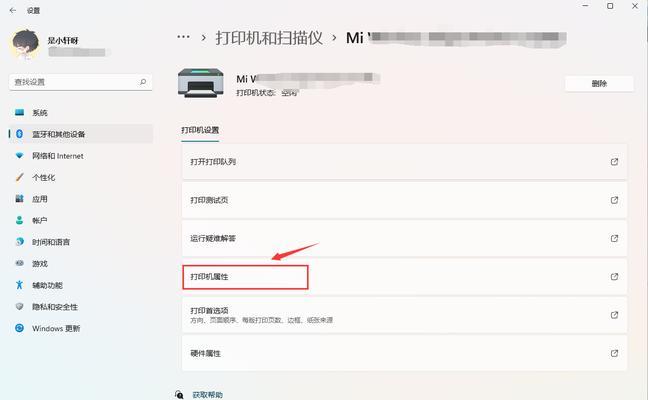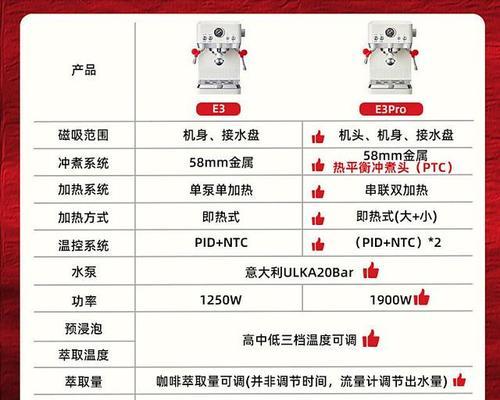在现代社会中,打印机已经成为了家庭中不可或缺的设备之一。然而,对于一些不太熟悉科技的人来说,安装打印机可能会变成一项挑战。本文将为您详细介绍在家里安装打印机的简单步骤,让您能够快速地享受到打印的便利。
选择合适的位置
-确保打印机放置的位置离电源插座和计算机近,以便连接和供电。
-避免将打印机放置在潮湿或阳光直射的地方,这样可以确保打印机的正常工作和使用寿命。
检查包装内容
-打开打印机包装箱,仔细检查里面的所有物品。
-确保所有所需的配件,如电源线、USB线、墨盒等都齐全。
连接电源和开机
-将打印机的电源线插入打印机的电源插座。
-将电源线的另一端插入电源插座,并确保电源已打开。
-按下打印机的电源按钮,等待打印机启动。
连接到计算机
-使用USB线将打印机连接到计算机的USB接口。
-如果您使用的是无线打印机,可以通过Wi-Fi或蓝牙连接打印机与计算机。
安装打印机驱动程序
-打开计算机,插入随附的驱动程序光盘或下载官方网站上的最新驱动程序。
-安装驱动程序,按照提示完成安装过程。
-驱动程序安装完成后,计算机将能够正常识别并与打印机通信。
检查打印机设置
-打开控制面板或设置菜单,找到并点击“打印机和扫描仪”选项。
-在设备列表中找到刚安装的打印机,确保它被设置为默认打印机。
加载纸张和墨盒
-打开打印机的纸张盒和墨盒盖。
-根据打印机说明书的指示,正确安装纸张和墨盒。
-关闭纸张盒和墨盒盖,并确保它们安全地锁定。
打印测试页
-在计算机上打开一个文件或图片,点击打印选项。
-选择所需的打印设置,如纸张尺寸、打印质量等。
-点击“打印”按钮,让打印机打印一张测试页。
-检查测试页是否成功打印,以确保一切正常。
连接其他设备(可选)
-如果您希望使用手机或平板电脑打印,可以下载并安装相应的打印应用程序。
-连接打印机和移动设备到同一Wi-Fi网络,并按照应用程序的指示完成连接过程。
设置打印机共享(可选)
-如果您有多台计算机,可以设置打印机共享,让其他计算机也能够使用同一台打印机。
-在控制面板或设置菜单中找到“共享”选项,并按照提示进行设置。
保持打印机清洁
-定期清理打印机内外的灰尘和污渍。
-使用特定的清洁液和软布擦拭打印头、墨盒和纸张传送器等部件。
-清洁维护会延长打印机的使用寿命并提高打印质量。
解决常见问题
-如果打印机出现问题,如卡纸、无法打印等,可以尝试重新启动打印机和计算机。
-检查打印队列,删除任何挂起的打印任务。
-如果问题仍然存在,可以查阅打印机说明书或联系售后服务解决。
节约打印成本
-使用经济模式打印可以节省墨盒的使用。
-双面打印可以节约纸张,并减少对环境的影响。
-定期清理喷头和调整打印质量可以减少打印错误和浪费。
保护打印机安全
-使用密码保护您的打印机以防止未授权访问。
-及时更新打印机的固件和驱动程序,以修复漏洞并提供更好的安全性。
-安装打印机并不复杂,只需按照正确的步骤进行操作即可。
-遵循本文介绍的步骤,您将能够快速安装打印机,并享受到便捷的打印服务。
-在日常使用中,记得保持打印机清洁并采取节约措施以降低成本和环境影响。